登录
- 微信登录
- 手机号登录
微信扫码关注“汇帮科技”快速登录
Loading...
点击刷新
请在微信【汇帮科技】内点击授权
300秒后二维码将过期
二维码已过期,点击刷新获取新二维码
登录
登录
其他登录方式
来源:汇帮科技 修改日期:2025-08-29 22:00
为什么我们需要将图片转换为BMP格式?
在日常工作和生活中,我们经常需要处理各种图片格式。有时候,为了确保图片质量不损失,或者满足某些特殊需求,我们需要将图片转换为BMP格式。BMP(位图)是一种无损的图像文件格式,它最大的特点就是能够完整保留原始图片的所有细节信息,不会像JPEG等压缩格式那样在保存过程中损失画质。下面,我将详细介绍5种将图片转换为BMP格式的方法,从最简单的系统自带工具到专业的批量转换软件,总有一种适合你的需求。
图片转bmp的几种方法,批量图片转换

1. 下载安装软件:首先从官方网站下载"汇帮图片处理器"的最新版本,按照提示安装到你的电脑上。
2. 启动软件选择功能:打开软件后,你会看到多个功能选项。因为我们是要转换格式,所以点击"格式转换"模块进入。
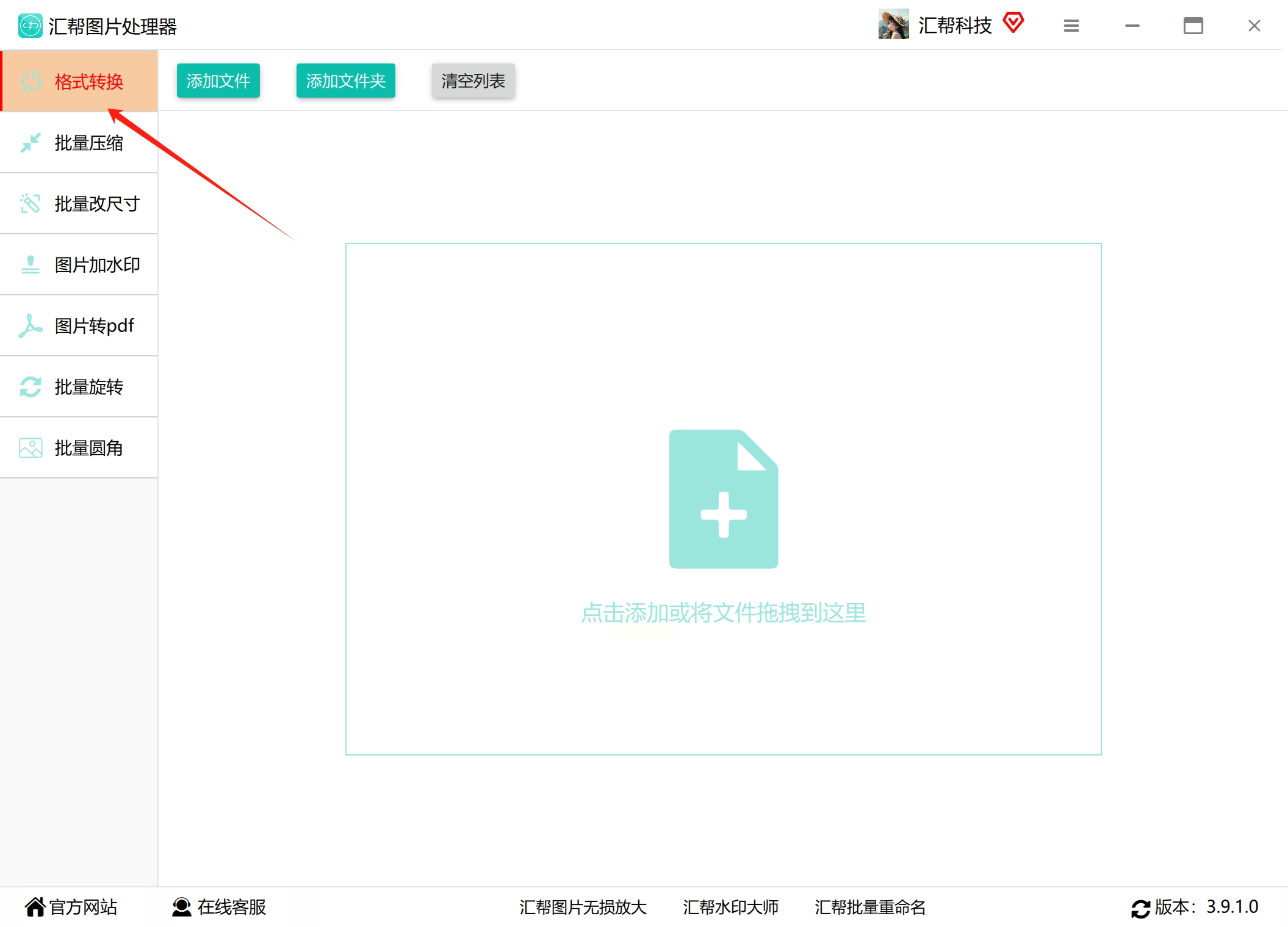
3. 添加图片文件:点击界面中的"添加文件"或"添加文件夹"按钮,选择你需要转换的图片。软件支持多选,你可以一次性添加几十甚至上百张图片。
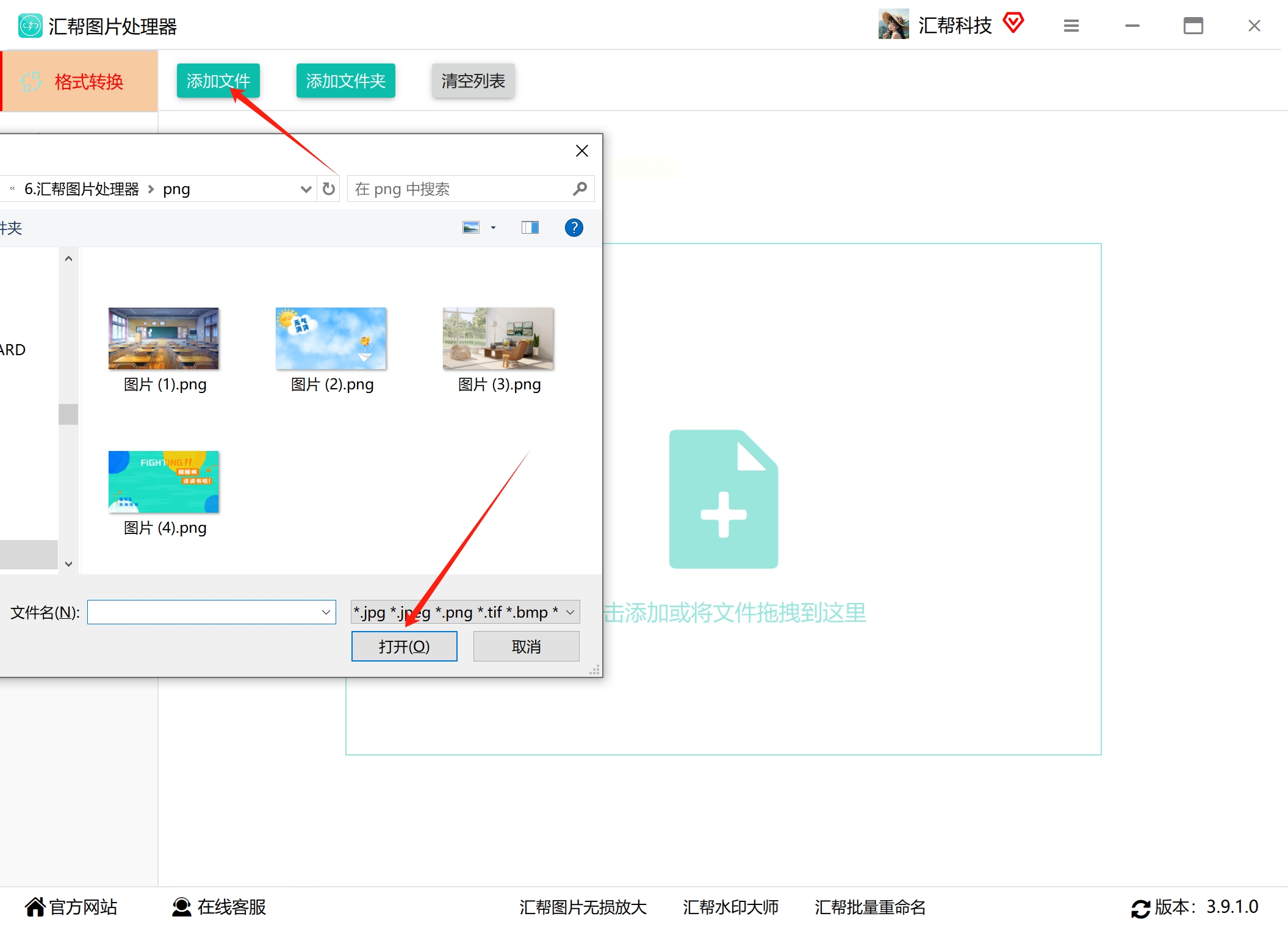
4. 设置输出格式:在界面下方的"输出格式"下拉菜单中,选择"BMP"作为目标格式。软件还允许你设置BMP的位深度(通常保持默认即可)。
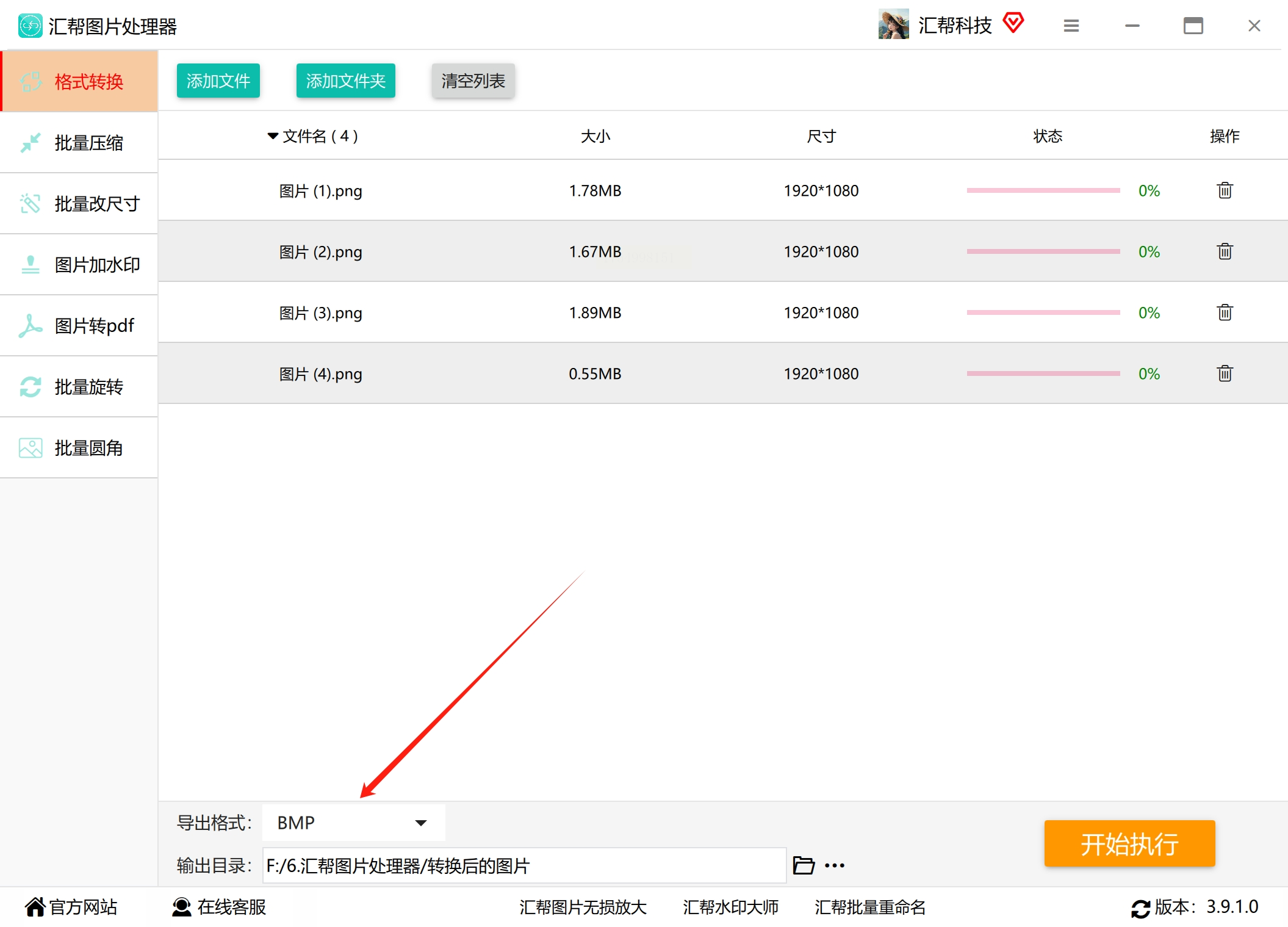
5. 选择输出目录:点击"浏览"按钮,选择一个文件夹作为转换后文件的保存位置。建议新建一个专门文件夹,避免与原始文件混淆。
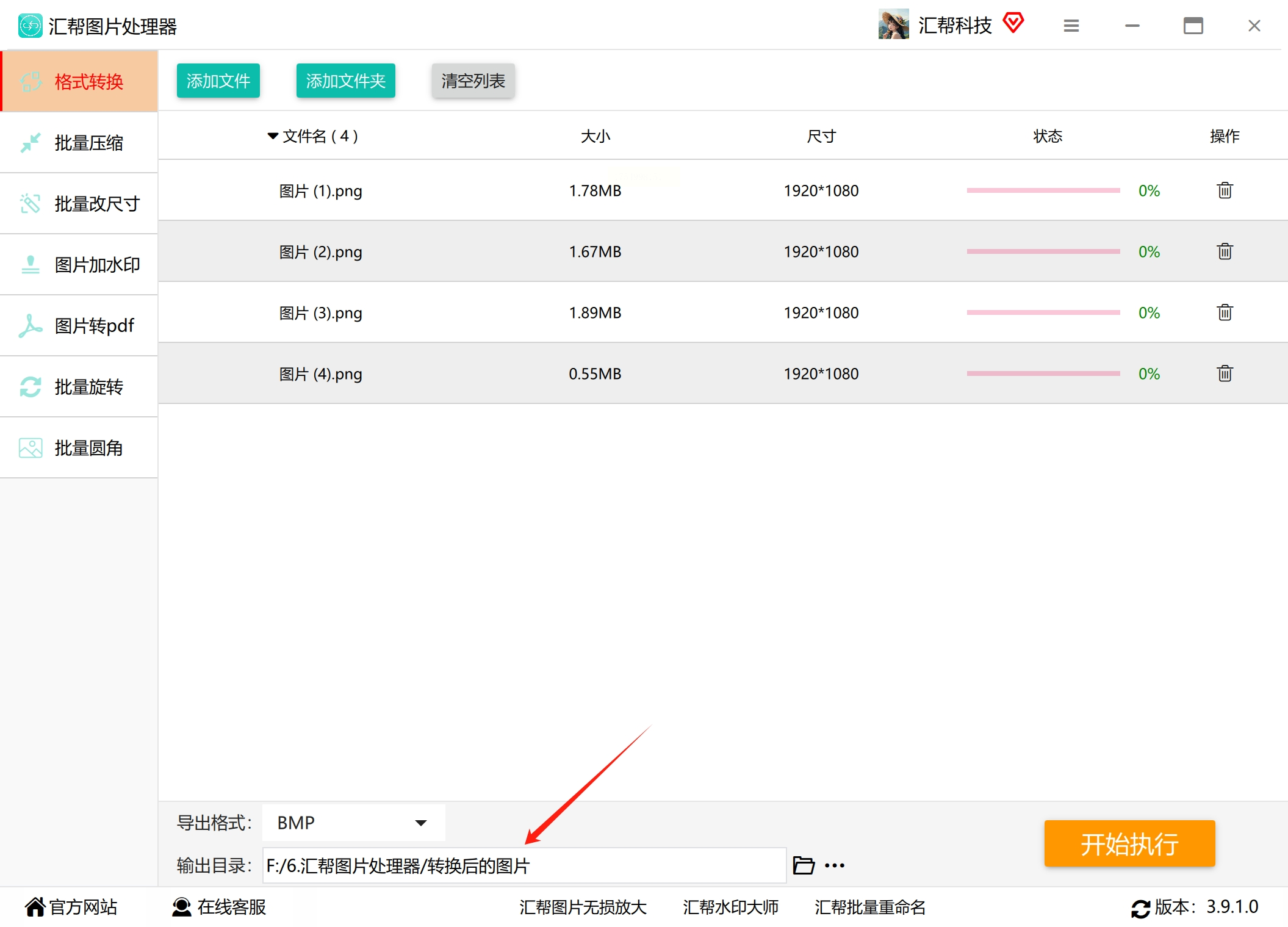
6. 开始转换:确认所有设置无误后,点击"开始执行"或类似的按钮。软件会显示转换进度,根据图片数量和大小,可能需要几秒到几分钟。
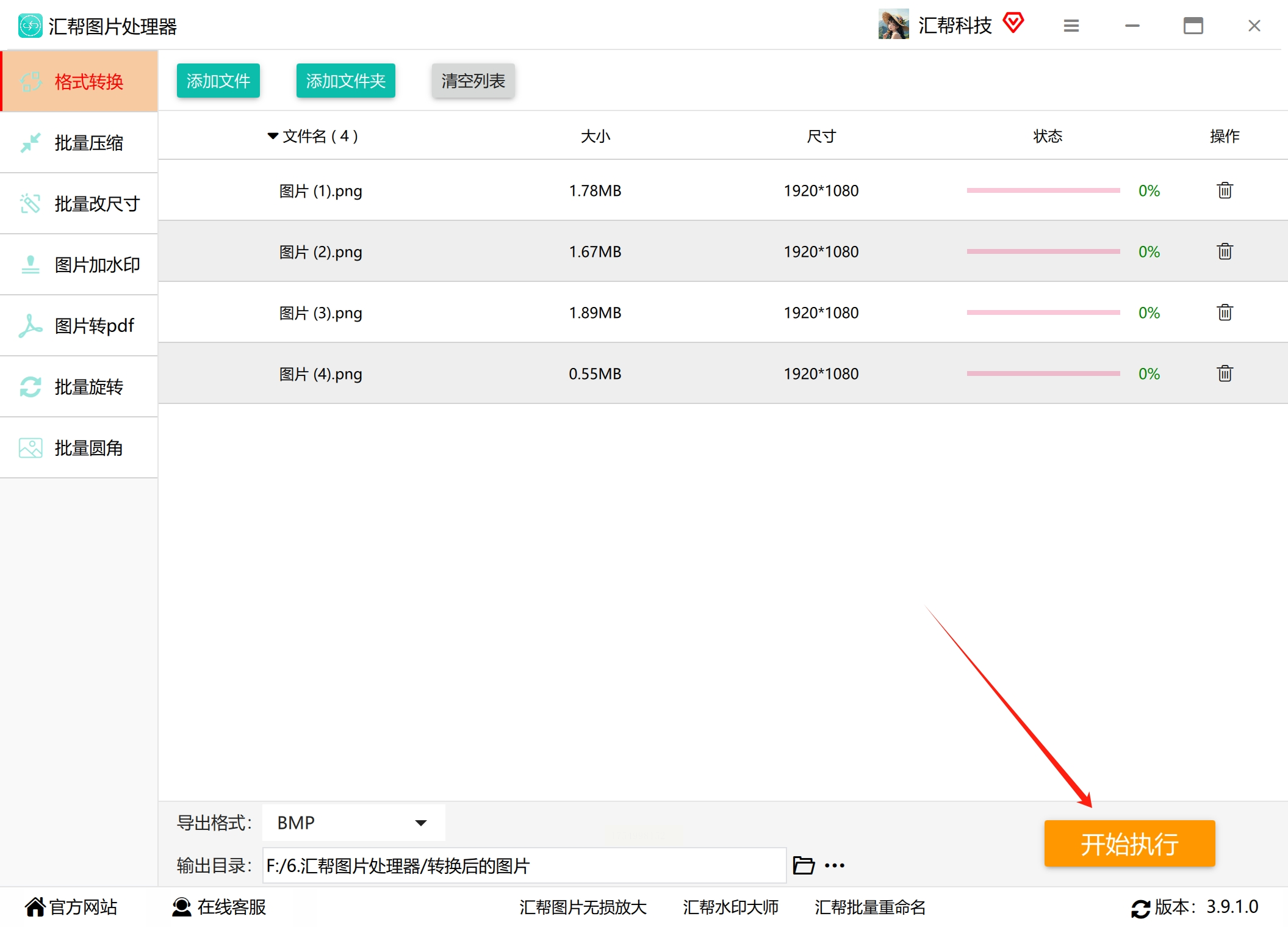
7. 查看结果:转换完成后,软件通常会弹出提示,并自动打开输出文件夹。你可以检查转换后的BMP文件是否符合要求。
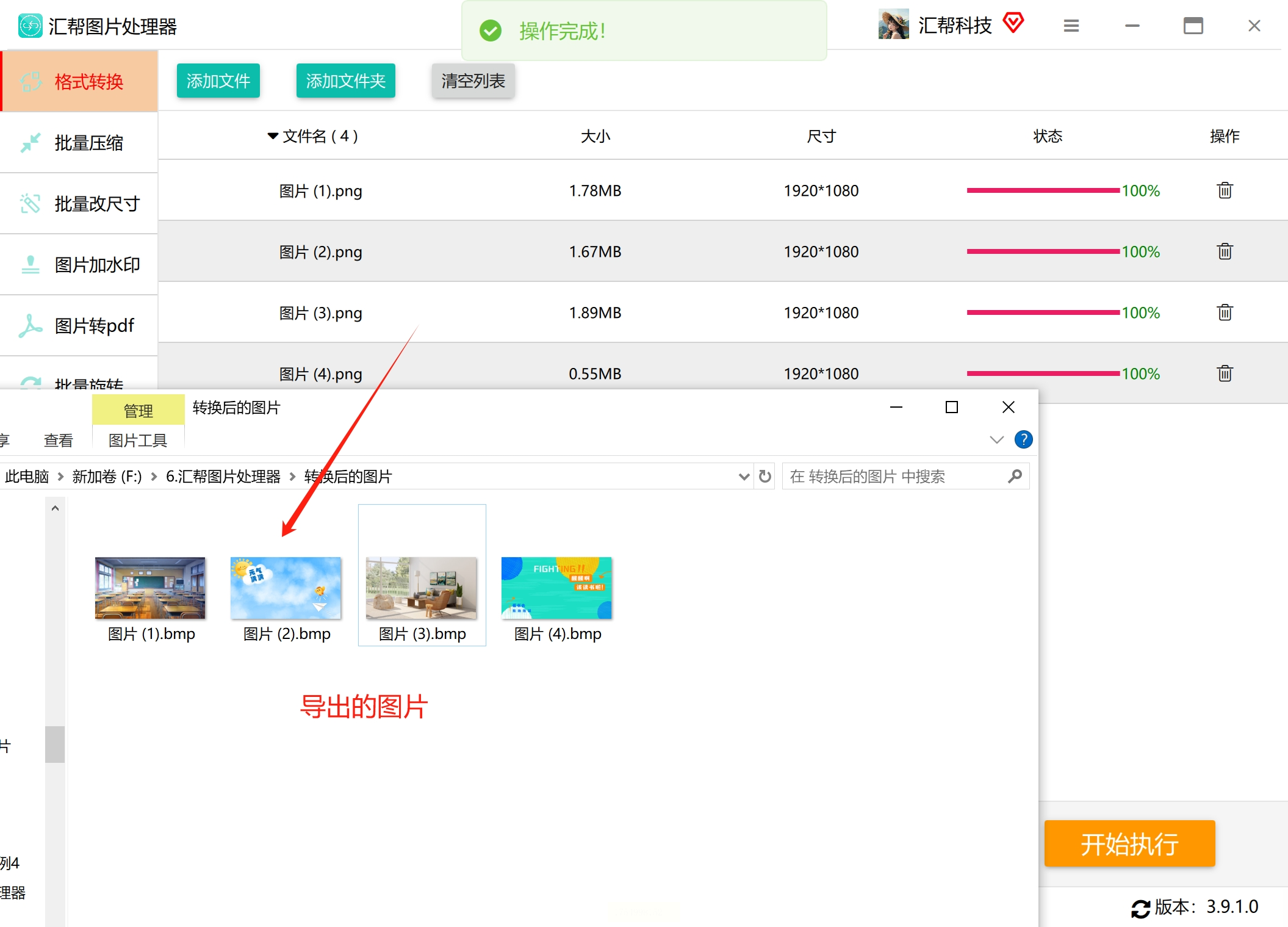
图片转bmp的几种方法,批量图片转换
1. 寻找合适的在线工具:在浏览器中搜索"在线图片转BMP"或类似关键词,会出现许多选择,如iLoveIMG、Online-Convert、AConvert等。选择一个你信任的网站打开。
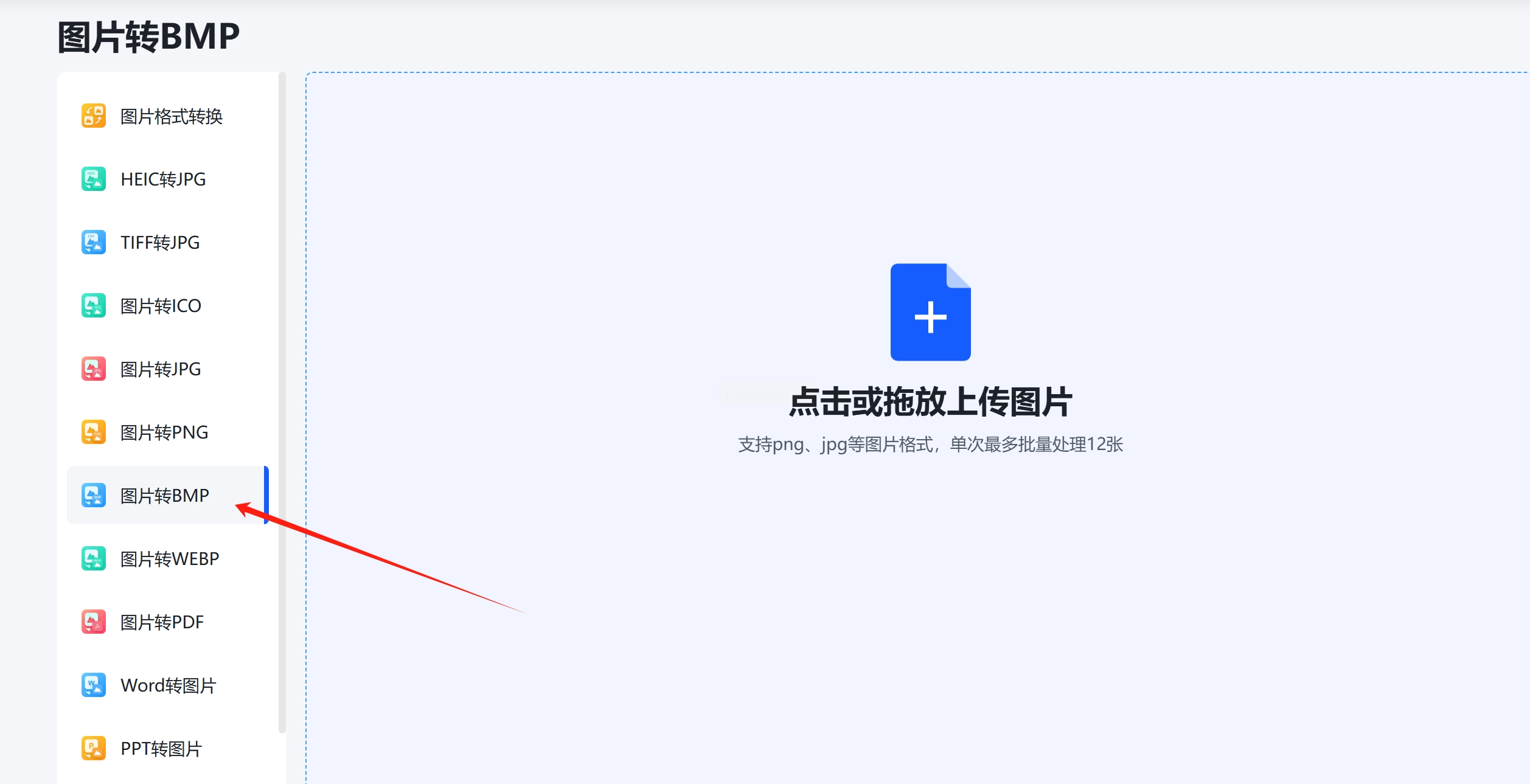
2. 上传图片:进入转换页面后,找到明显的"上传"或"添加图片"按钮(通常是一个大大的加号或上传区域)。点击后,从你的电脑中选择需要转换的图片文件。大多数网站支持一次上传多张图片。
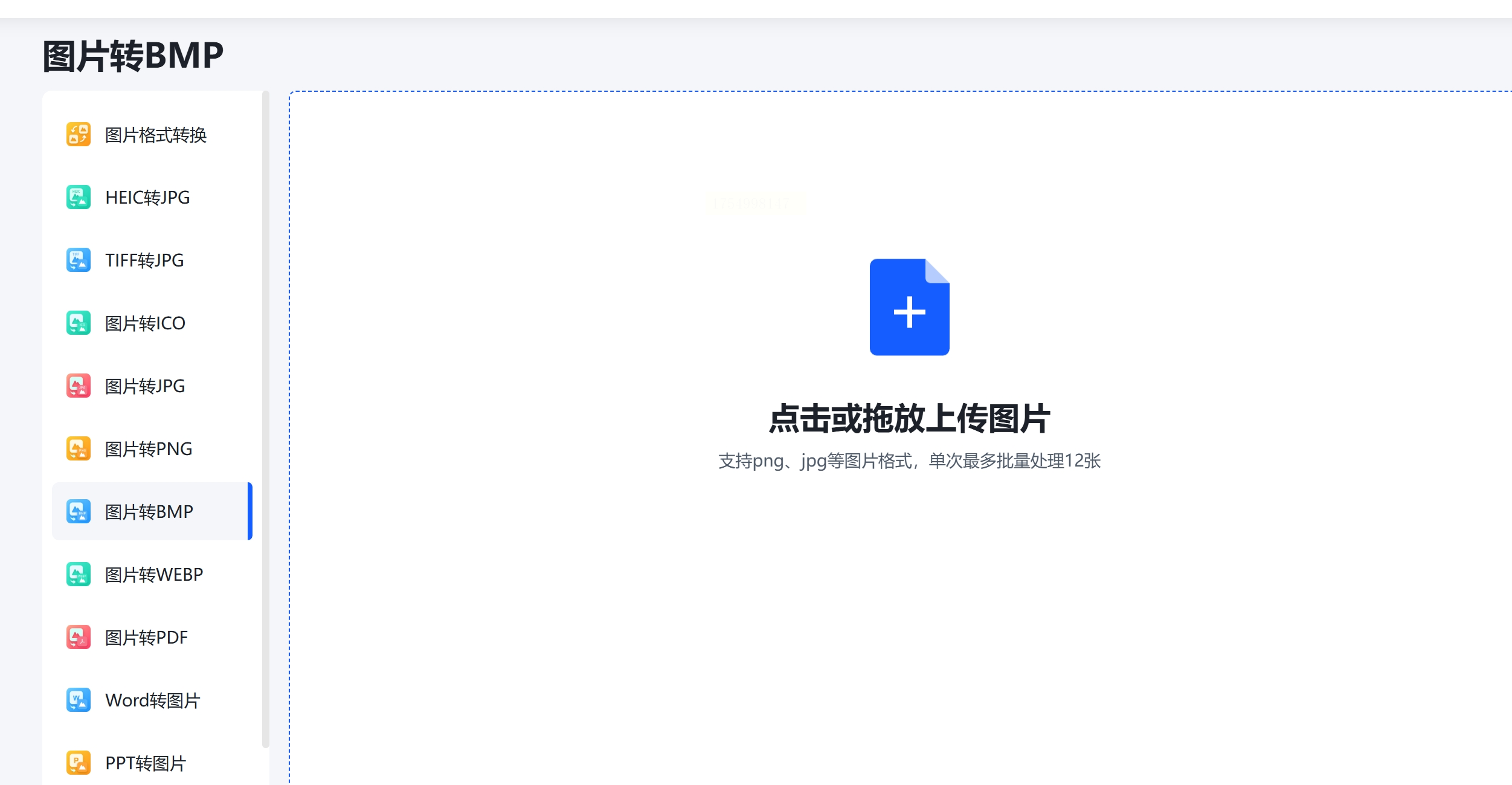
3. 开始转换:上传完成后,检查一下输出格式是否设置为BMP(有些网站默认是其他格式)。然后点击"转换"、"开始"或类似的按钮,网站就会开始处理你的图片。
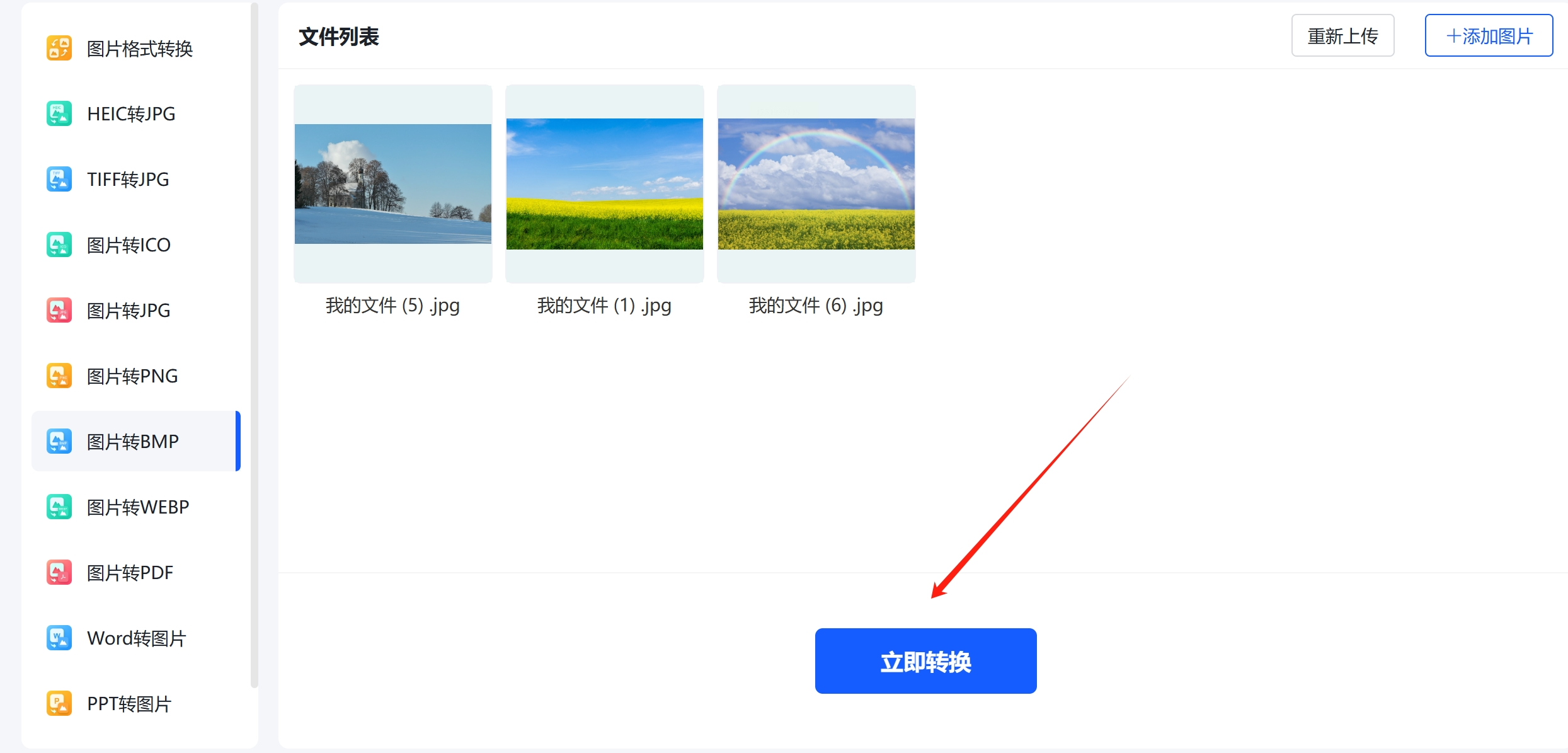
4. 下载转换结果:转换完成后(通常几秒到一分钟不等,取决于图片大小和网速),页面会显示下载链接或自动开始下载。点击"下载"按钮将转换好的BMP文件保存到你的电脑。
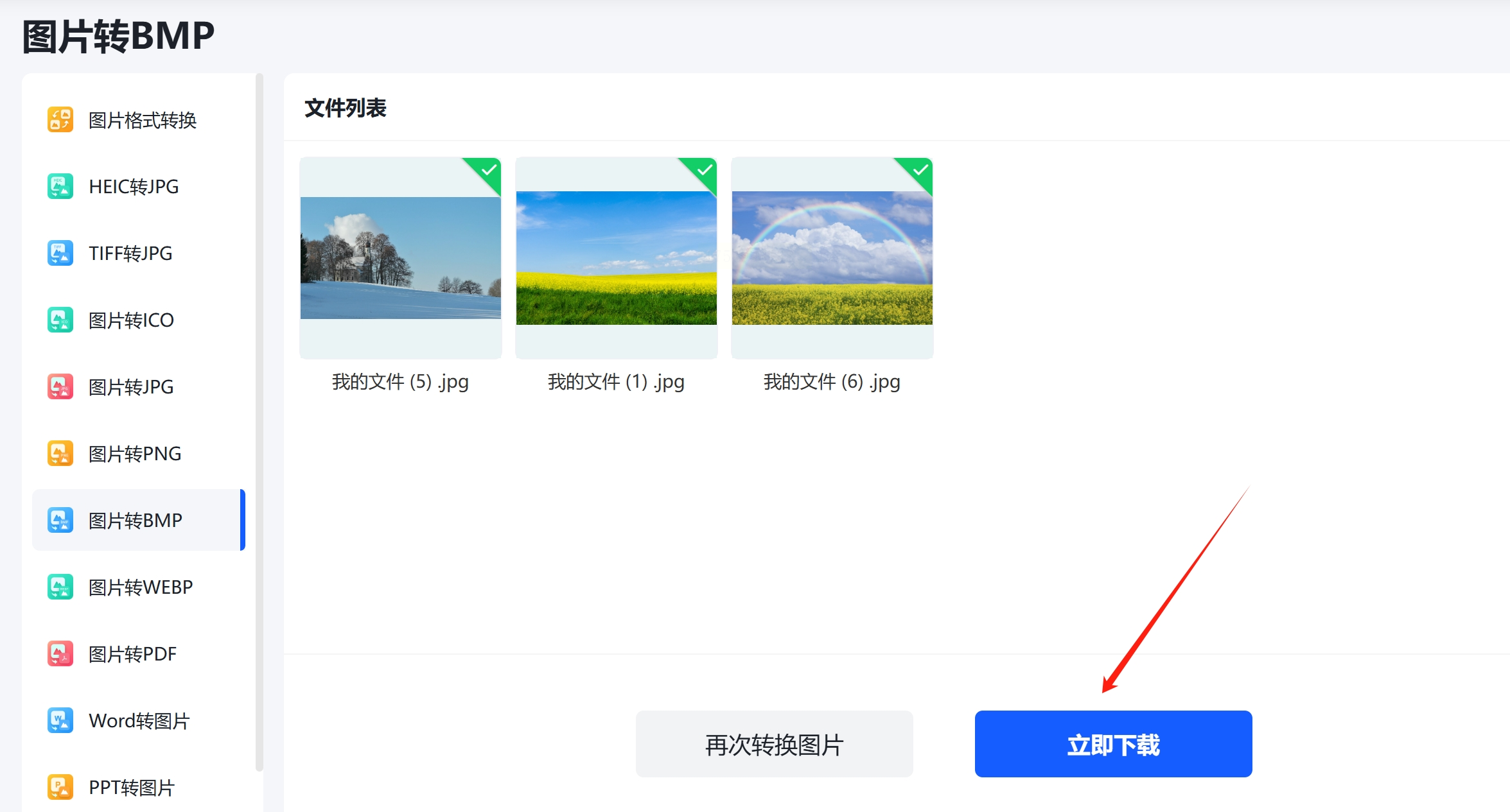
注意事项:使用在线工具时,建议不要上传包含敏感信息的图片,因为你的文件会被上传到服务器处理。转换完成后,最好清除浏览器的缓存,或者使用隐私浏览模式。
1. 打开图片:找到你想要转换的图片文件,右键点击它,在弹出的菜单中选择"打开方式",然后选择"画图"(Paint)。如果你的系统没有显示画图选项,可以点击"选择其他应用"来找到它。
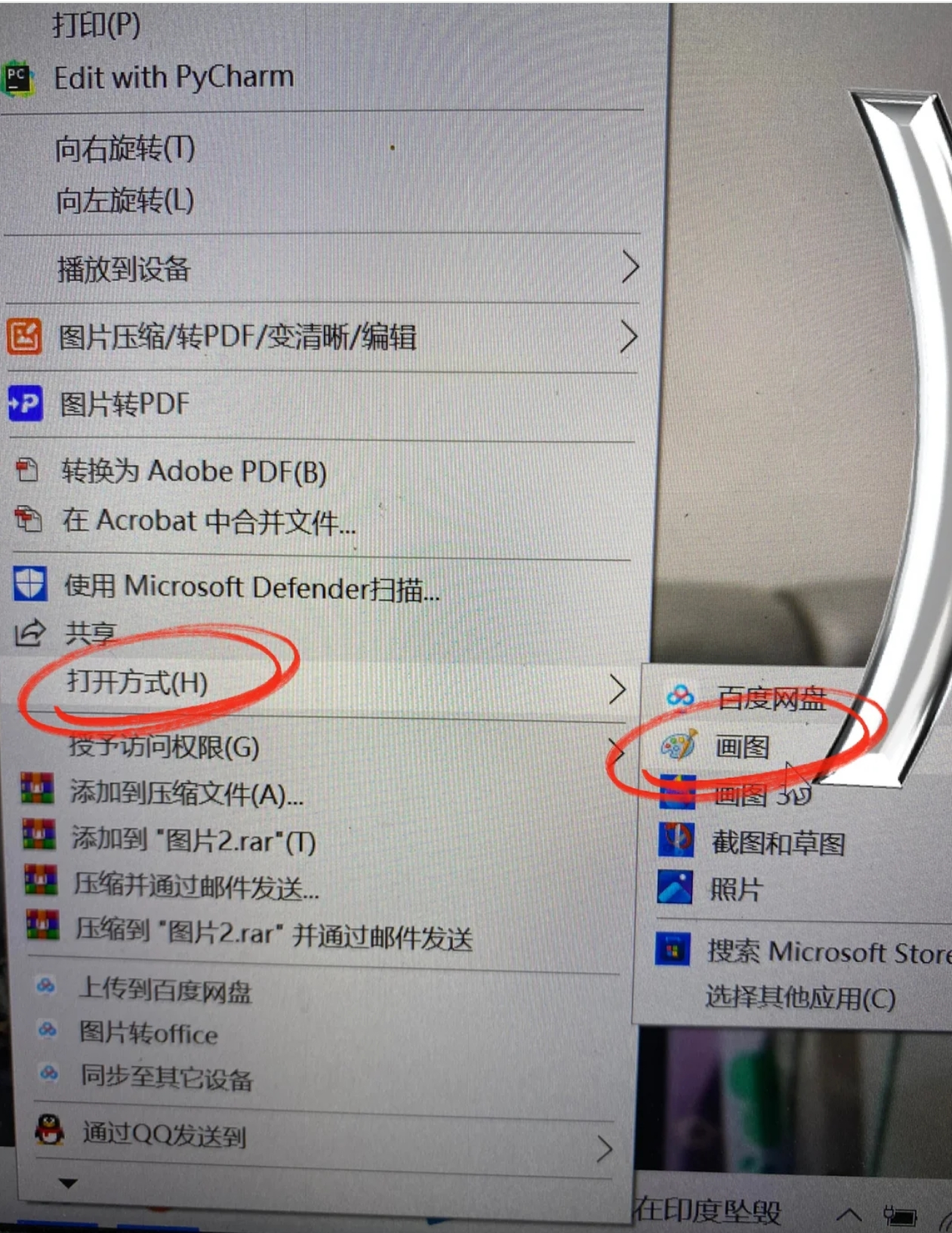
2. 进入保存界面:图片在画图工具中打开后,点击左上角的"文件"菜单,在下拉选项中选择"另存为"。
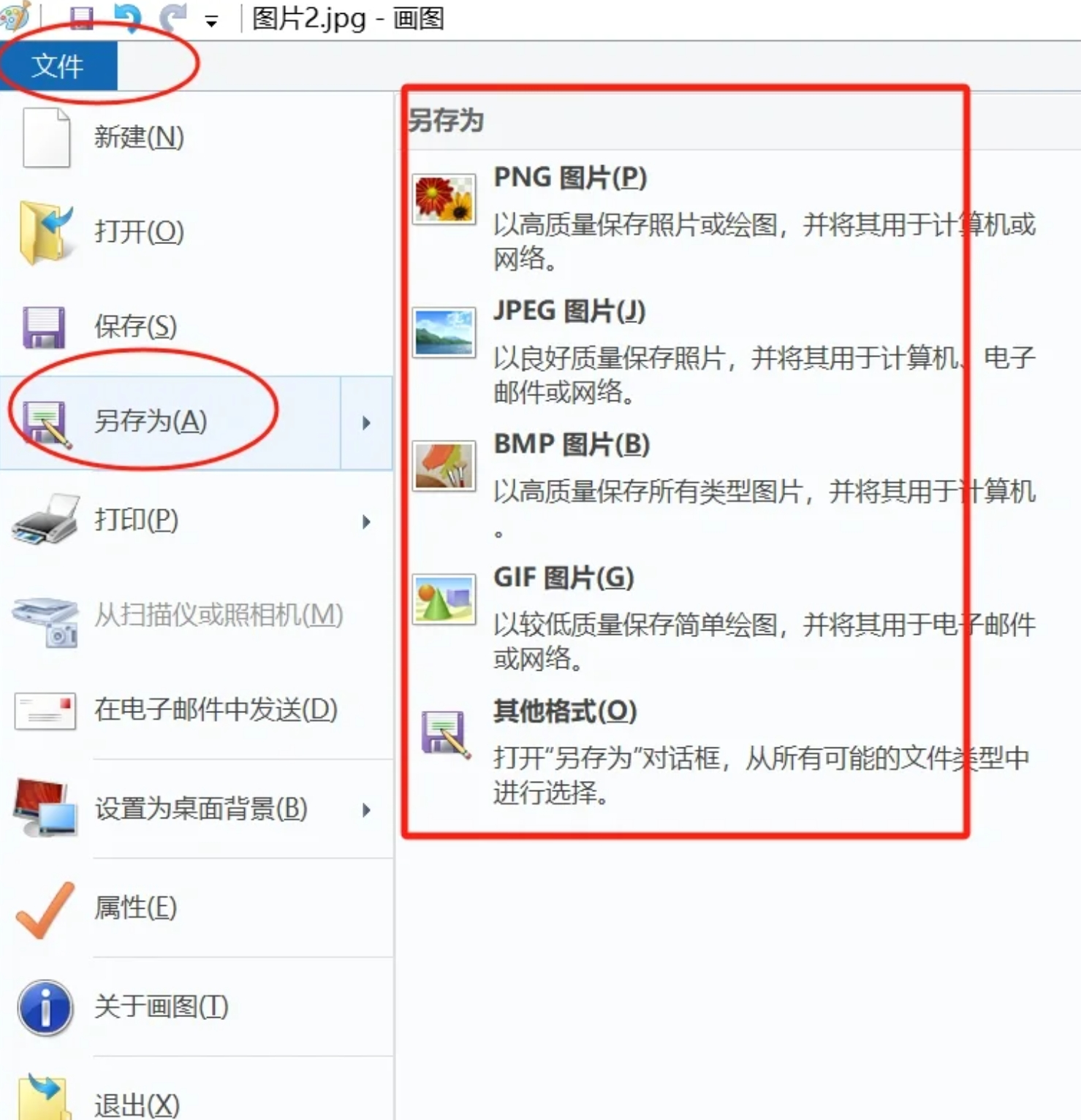
3. 选择BMP格式:在"另存为"的子菜单中,你会看到多种图片格式选项,包括JPEG、PNG等。这里我们选择"BMP图片"。
4. 完成保存:系统会弹出一个保存对话框,你可以选择保存位置和文件名,确认后点击"保存"按钮。转换过程几乎是瞬间完成的,你就能在指定位置找到转换好的BMP文件了。
1. 安装并启动软件:完成安装后启动软件。
2. 选择格式转换功能:在主界面中,找到并点击"格式转换"功能模块。有些版本可能将这个功能归类在"工具箱"或"更多功能"中。
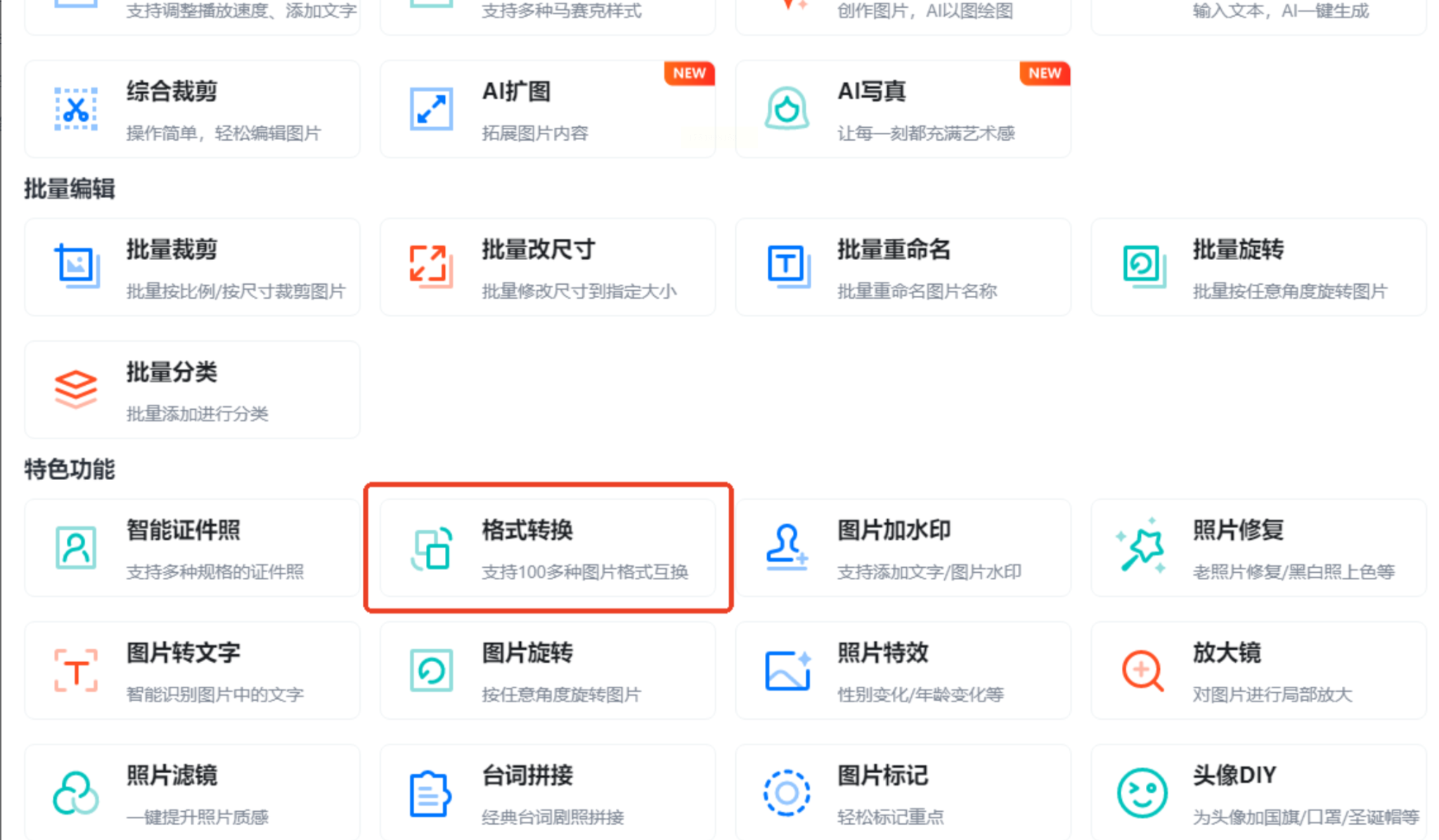
3. 导入图片:点击"添加图片"或"添加文件夹"按钮,选择需要转换的图片。软件支持拖拽操作,你可以直接将图片拖到软件窗口中。
4. 设置输出参数:在输出设置区域,从格式下拉菜单中选择"BMP"。你还可以设置输出质量(对于BMP来说主要是位深度选择)。
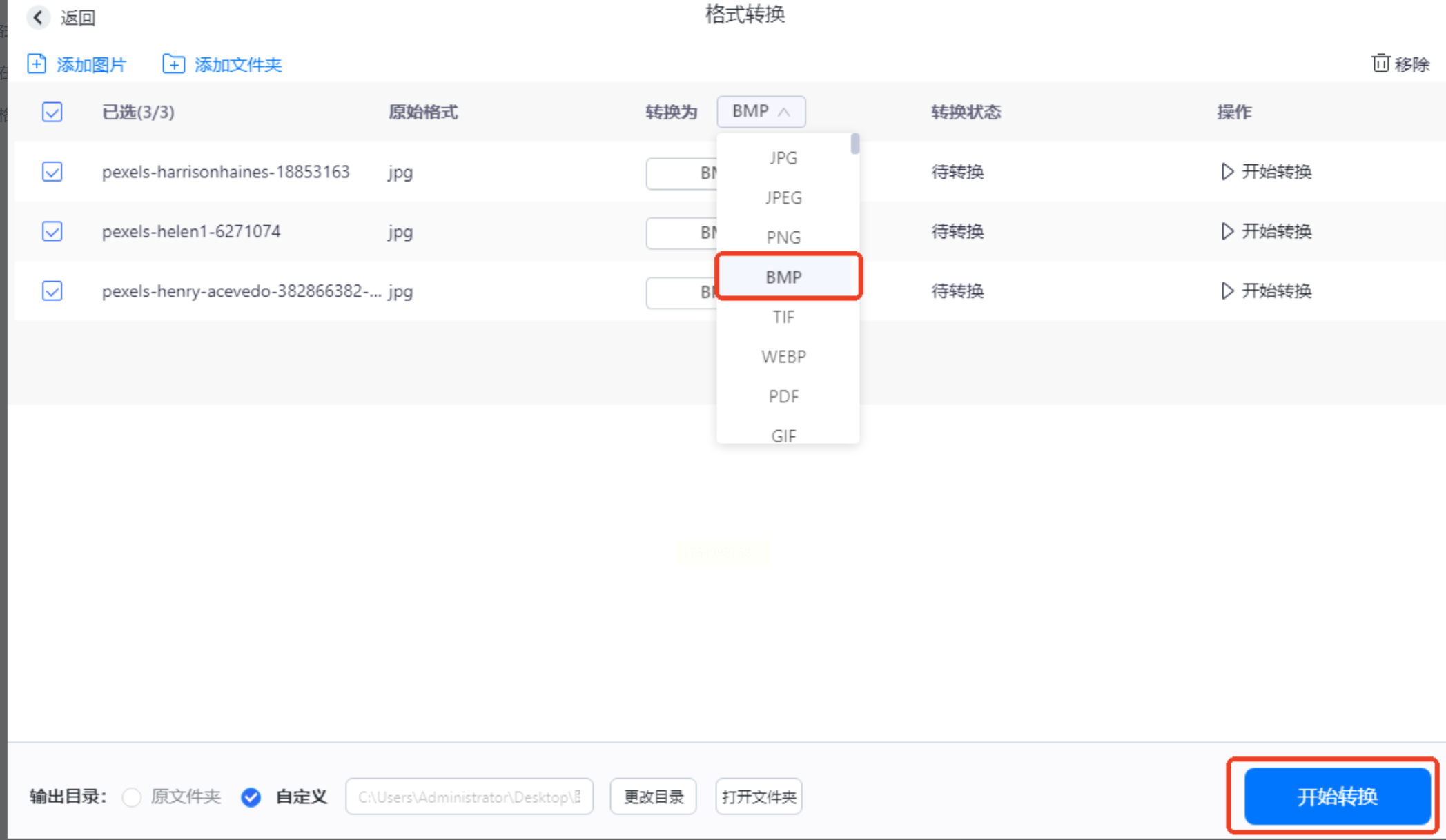
5. 指定输出位置:点击"输出目录"旁边的"浏览"按钮,选择转换后文件的保存位置。建议选择与原始文件不同的文件夹。
6. 开始转换:确认所有设置无误后,点击"开始转换"或"一键转换"按钮。软件会显示实时进度条,转换速度通常很快。
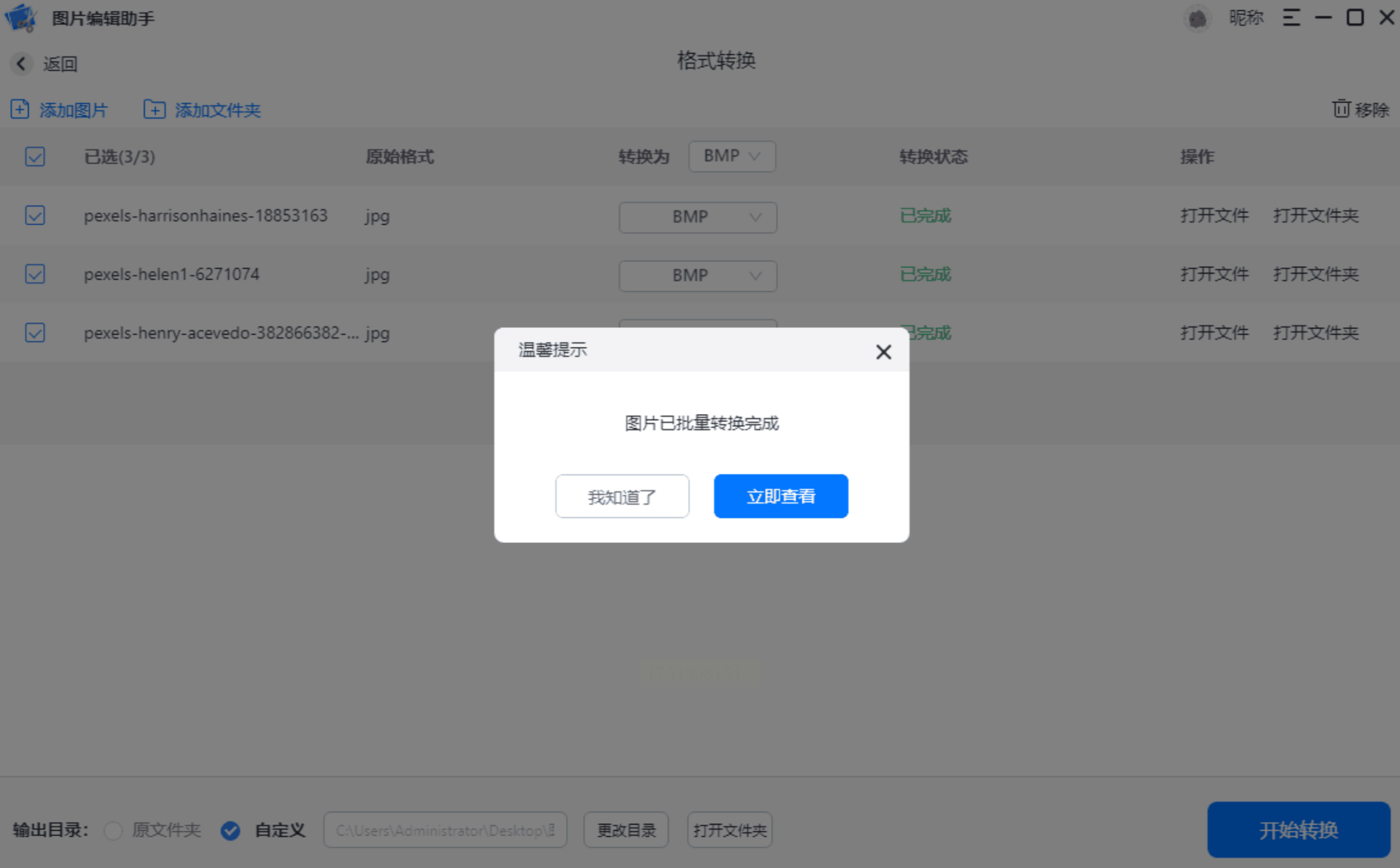
7. 查看和管理结果:转换完成后,软件通常会提供"打开文件夹"选项,方便你立即查看结果。有些版本还支持直接预览转换后的图片。
BMP是无压缩格式,转换后的文件通常会比原始文件(如JPEG)大很多。在转换前要确保有足够的存储空间,尤其是批量转换时。如果存储空间有限,可以考虑转换后立即压缩打包。BMP支持不同的位深度。大多数情况下,24位BMP能提供最好的色彩表现,同时文件大小也相对合理。只有在特殊需求(如单色图标)时才选择低位深度。当需要转换大量图片时,建议先测试一两张,确认输出效果符合预期后再批量处理。可以按日期、项目等创建有意义的文件夹结构来组织转换后的文件。
无论选择哪种方法,都建议在处理重要图片前做好备份。虽然BMP是无损格式,但任何转换过程理论上都存在出错的可能性。有了备份,即使遇到问题也能轻松恢复。
如果想要深入了解我们的产品,请到 汇帮科技官网 中了解更多产品信息!
没有找到您需要的答案?
不着急,我们有专业的在线客服为您解答!

请扫描客服二维码